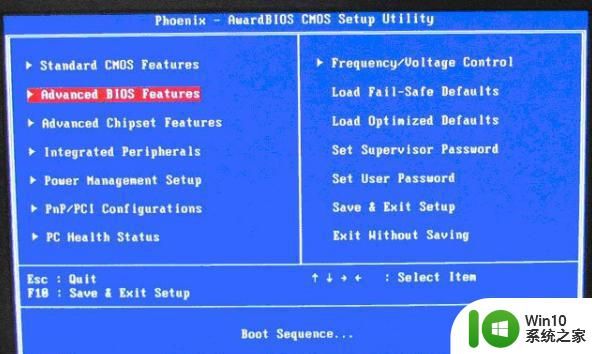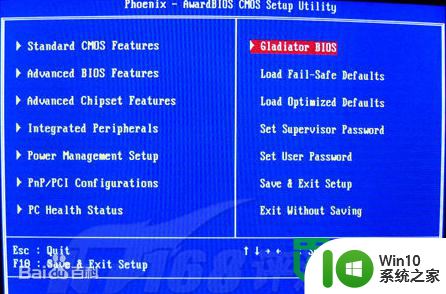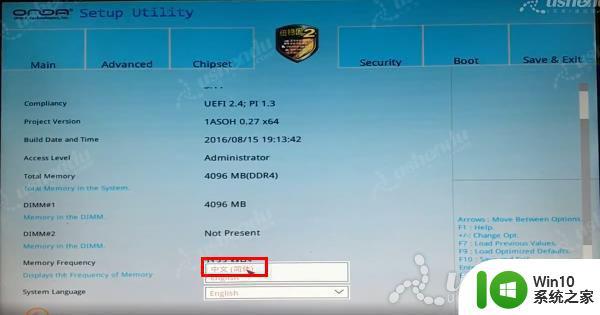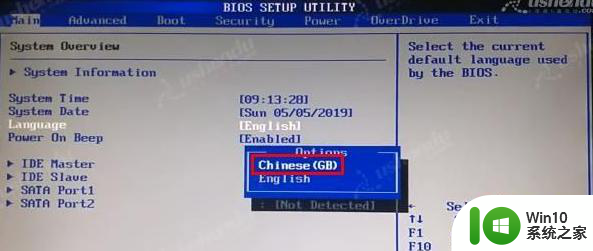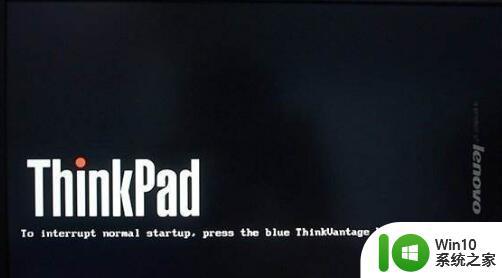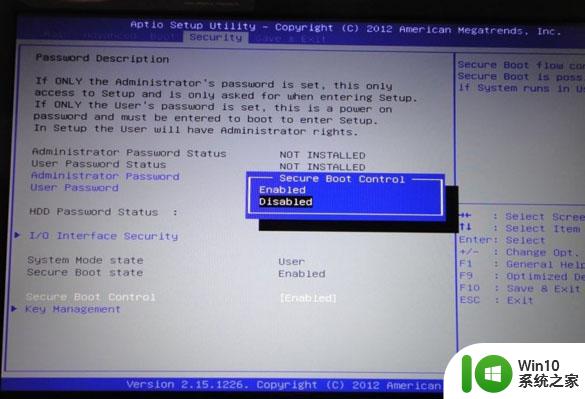炫龙炫锋如何设置U盘启动教程 炫龙炫锋进入BIOS设置U盘启动步骤
更新时间:2023-08-06 08:50:14作者:jiang
炫龙炫锋如何设置U盘启动教程,在现今科技高速发展的时代,电脑已经成为人们生活中不可或缺的工具,有时我们需要在电脑上进行一些特殊操作,比如使用U盘进行启动。而炫龙炫锋作为一款备受欢迎的电脑品牌,其设置U盘启动的教程备受关注。接下来我们将详细介绍炫龙炫锋如何进入BIOS设置U盘启动的步骤。无论是为了系统安装、修复还是其他目的,掌握这些技巧将会帮助你更好地利用炫龙炫锋电脑。

具体步骤如下:
1、将u盘启动盘接入电脑,重启。在出现重启画面时快速按下热键F2进入BIOS界面。
2、进入BIOS界面后,利用方向键左右移动至BOOT菜单。
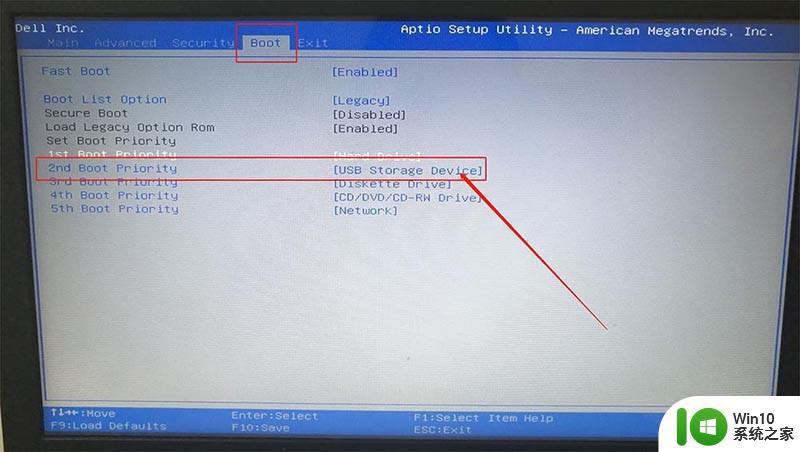
3、在BOOT菜单中,找到U盘选项。并且使用“+”键将其上下移动至第一选项,按下F10保存并退出(一般情况下,带有“USB”字眼的选项即为U盘选项)。
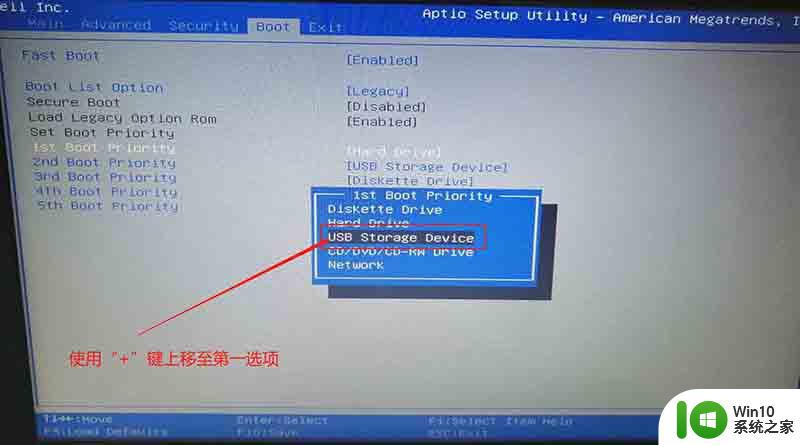
以上就是如何设置U盘启动教程的全部内容,如果你遇到这种情况,可以按照小编的操作进行解决,非常简单快速,一步到位。